Hinweis: Diese Dokumentation ist eine Vorab-Version und nicht final.
 Dashboard-Registerkarten verwalten
Dashboard-Registerkarten verwalten
Das Episerver Dashboard, das im obersten Menü verfügbar ist, ist ein Bereich, in dem Sie Gadgets für die Präsentation von hochwertigen Informationen hinzufügen können oder schnell auf allgemeine Aufgaben zugreifen können, wie das Anzeigen von kürzlich geänderten Seiten oder die Überwachung eines Webformulars.
Registerkarten
Registerkarten werden für die Organisation der Dashboard-Informationen verwendet. Sie können Ihre eigenen Registerkarten erstellen und Gadgets Ihrer Wahl hinzufügen. Sie können zum Beispiel eine Registerkarte für das Marketing-Team haben, und eine für die Produktredakteure, mit speziellen Gadgets, die jeder dieser Gruppen zur Verfügung stehen. Sie können das Layout der einzelnen Registerkarten anpassen, indem Sie die Anzahl der Spalten für die Anzeige von Informationen einstellen. Es gibt mindestens eine Standardregisterkarte in der Übersicht.
Registerkarten erstellen
Neue Tabs werden wie folgt auf dem Dashboard hinzugefügt:
- Wählen Sie Neue Registerkarte aus dem Dashboard-Menü aus.
- Wählen Sie Registerkarte umbenennen in der Auswahlliste für die Registerkarte aus, die Sie hinzufügen möchten, und geben Sie einen Namen für die Registerkarte ein.
- In Layout definieren Sie, wie viele Spalten der Registerkarten-Infobereich haben soll, indem Sie auf eine der verfügbaren Optionen klicken.
- Fügen Sie die gewünschten Gadgets zur Registerkarte hinzu, die Sie soeben erstellt haben, wie beschrieben in Gadgets verwalten.
Nach ihrer Erstellung können Sie die Reihenfolge der Registerkarten nicht mehr ändern.
Registerkarten bearbeiten
Tabs werden wie folgt auf dem Dashboard bearbeitet:
- Klicken Sie auf den Pfeil für die Registerkarte, die Sie bearbeiten möchten. Ihnen stehen folgende Optionen zur Auswahl:
- Wählen Sie Registerkarte umbenennen aus, um den Namen der Registerkarte zu ändern.
- Wählen Sie Layout aus, um die Anzahl der Spalten der Registerkarte zu ändern. Alle vorhandenen Gadgets werden zu verfügbaren Spalten im neuen Layout verschoben.
- Wählen Sie Speichern aus, um Ihre Änderungen abzuspeichern.
Registerkarten löschen
Tabs werden wie folgt auf dem Dashboard gelöscht:
- Klicken Sie auf den Pfeil für die Registerkarte, die Sie löschen möchten.
- Wählen Sie Registerkarte löschen in der Auswahlliste für die Registerkarte aus, die Sie löschen möchten.
- Wählen Sie Ja aus, um das Löschen zu bestätigen.
Es muss mindestens eine Registerkarte auf dem Dashboard verfügbar sein, d.h. die letzte verbliebene Registerkarte kann nicht gelöscht werden.
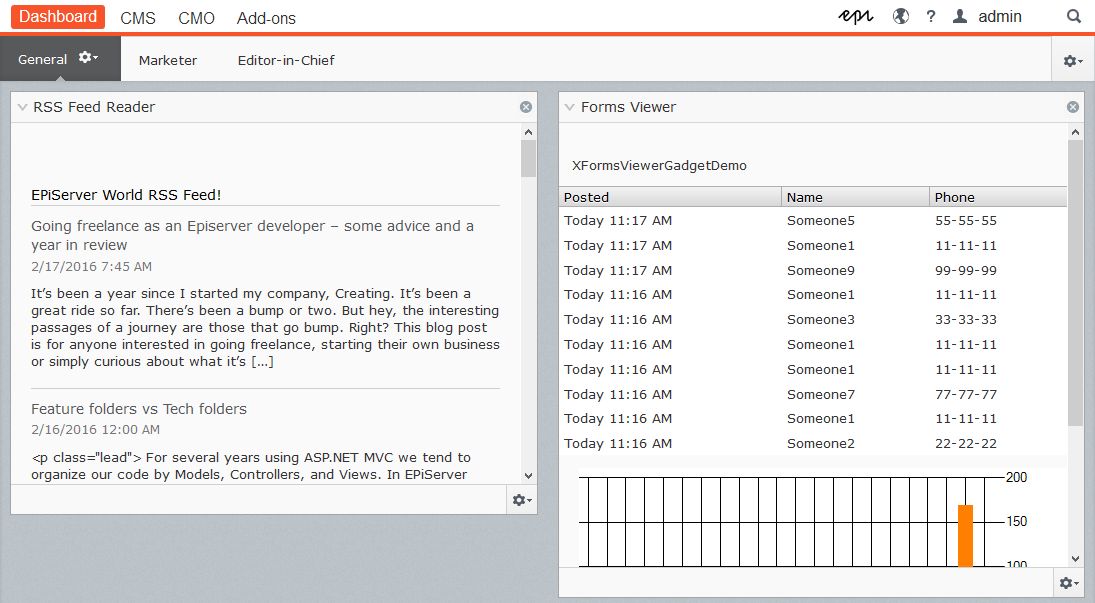

 Brauchen Sie Hilfe?
Brauchen Sie Hilfe?